|
|
| Posizione nel menu |
|---|
| Visualizza → Piano di taglio |
| Ambiente |
| Tutti |
| Avvio veloce |
| Nessuno |
| Introdotto nella versione |
| - |
| Vedere anche |
| Taglio sezione persistente |
Descrizione
Il comando Piano di taglio nasconde temporaneamente oggetti e parti di oggetti su un lato di un massimo di tre piani virtuali nella Vista 3D attiva.
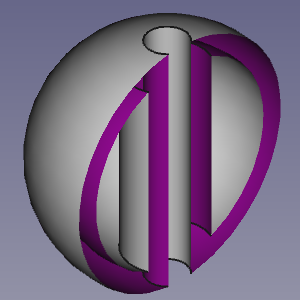
Un oggetto cavo ritagliato

La finestra dialogo delle attività di ritaglio
Utilizzo
- Selezionare l'opzione Visualizza →
Piano di taglio dal menu.
- Si apre la finestra di dialogo Ritaglio.
- Effettuare una delle seguenti operazioni:
- Seleziona una o più caselle di controllo da Ritaglio X a Ritaglio Z.
- Facoltativamente modificare le distanze di offset.
- Facoltativamente, modificare la/le distanza/e di offset.
- Facoltativamente, premere il/i pulsante/i Flip per cambiare il lato del piano di taglio su cui sono nascosti gli oggetti.
- Selezionare la casella di controllo
Ritaglio in direzione personalizzata.
- Facoltativamente, modificare la distanza di offset.
- Effettuare una delle seguenti operazioni:
- Premere il pulsante Visualizza per utilizzare la direzione della vista corrente.
- Seleziona la casella di controllo Orienta in direzione della vista per una direzione che si adatti dinamicamente a visualizzare le modifiche.
- Specificare la direzione inserendo le coordinate X, Y e Z di un vettore normale.
- Seleziona una o più caselle di controllo da Ritaglio X a Ritaglio Z.
- Facoltativamente, modificare la vista per ispezionare il modello.
- Premere il pulsante Chiudi per chiudere il pannello delle attività e terminare il comando.
Note
- Per distinguere chiaramente l'interno di oggetti parzialmente tagliati, cambiare la loro proprietà VistaLighting in
One side. Il colore del lato interno delle loro facce dipenderà quindi dalle impostazioni di retroilluminazione: Modifica → Preferenze... → Visualizzazione → Vista 3D → Colore retroilluminazione - Intensità. Vedi Editor delle preferenze.
Questa pagina è recuperata da https://wiki.freecad.org/Std_ToggleClipPlane